文章詳情頁
win10系統鼠標失靈的解決方法
瀏覽:77日期:2023-03-26 15:45:56
在我們操作電腦的時候,鼠標和鍵盤都是最常用的一些外部設備,在操作鼠標和鍵盤的時候用戶也會經常遇到一些問題,就比如鼠標使用的過程中會間歇性失靈,有時候能用,有時候又用不了,這種情況比較影響用戶對電腦的操作進度,所以很多用戶都需要解決這個問題,但是不知道在win10系統中要如何操作解決鼠標失靈的問題,那么在接下來的教程中小編就跟大家分享一下在win10系統中解決鼠標失靈這個問題的具體操作方法吧,感興趣的朋友不妨一起來看看這篇教程,希望能幫到大家。
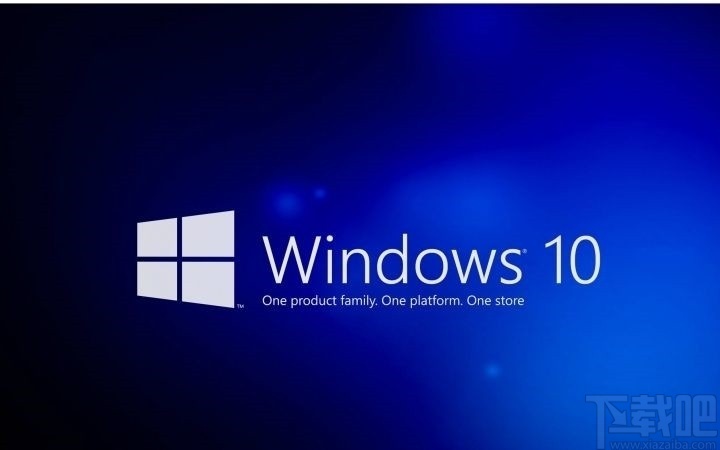
1.首先第一步使用鼠標右鍵點擊此電腦圖標,在出現的菜單中點擊最后一個屬性選項。
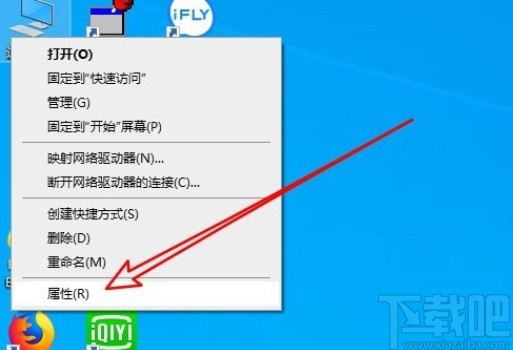
2.點擊這個屬性選項之后,下一步在界面的左邊找到設備管理器這個選項點擊進去,進入到設備管理器界面。
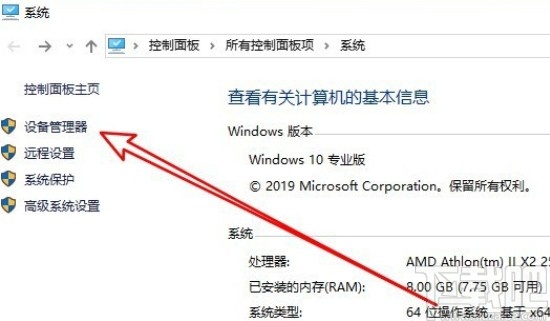
3.進入到這個設備管理器界面之后,我們在列表中找到“鼠標和其他指針設備”這個選項,找到之后點擊它。
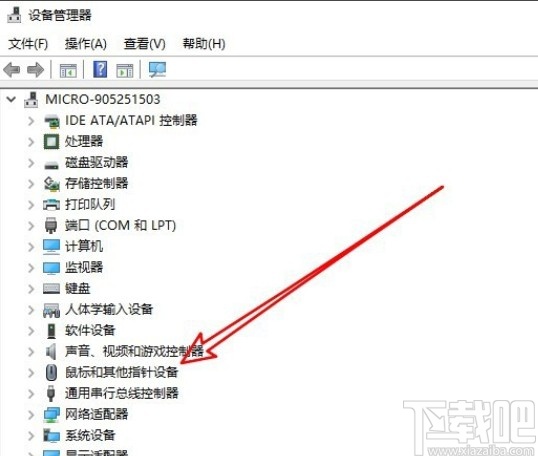
4.點擊打開之后找到當前連接的鼠標設備,使用右鍵點擊然后選擇彈出菜單中的屬性這個選項,進入到鼠標設備的屬性設置界面。
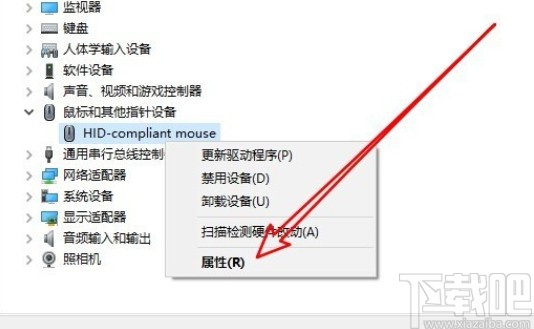
5.最后在這個鼠標設備的屬性設置界面,切換到電源管理界面之后,將“允許計算機關閉此設備以節約電源”這個選項取消勾選并保存修改即可。
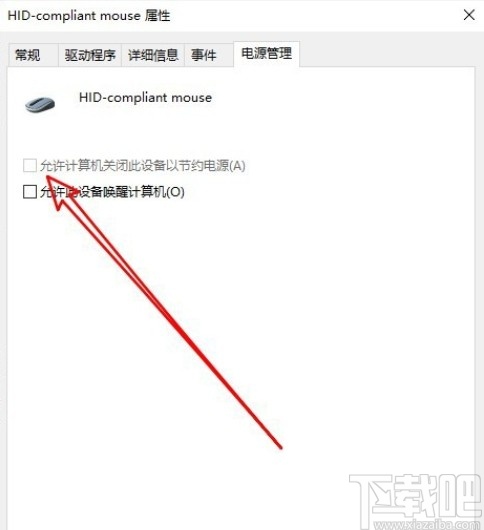
以上就是小編今天跟大家分享的使用win10系統的時候解決鼠標失靈的具體操作方法,有需要的朋友趕緊試一試這個方法,希望能夠對大家有所幫助。
相關文章:
1. 雷神DINO X7a筆記本怎樣安裝win10系統 安裝win10系統方法說明2. Win10系統提示停止響應怎么解決?Win10系統提示停止響應解決方法3. Win10必應搜索不了怎么辦?Win10系統bing搜索不了的解決方法4. 微星GT75 Titan 8RF筆記本如何安裝win10系統 安裝win10系統教程介紹5. win10系統更新文件刪除方法詳細介紹6. win10系統禁止操作中心彈出通知消息的方法7. Win10系統關閉防火墻通知的方法8. win10系統無法刪除桌面快捷方式圖標怎么辦?9. 怎么使用命令提示符重裝Win10系統?使用命令提示符重裝Win10系統的方法10. Win10系統更改國家或地區的方法
排行榜

 網公網安備
網公網安備